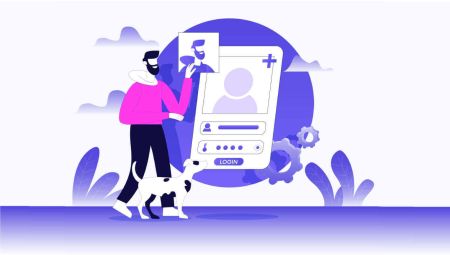Hvernig á að opna reikning og skrá þig inn á FxPro
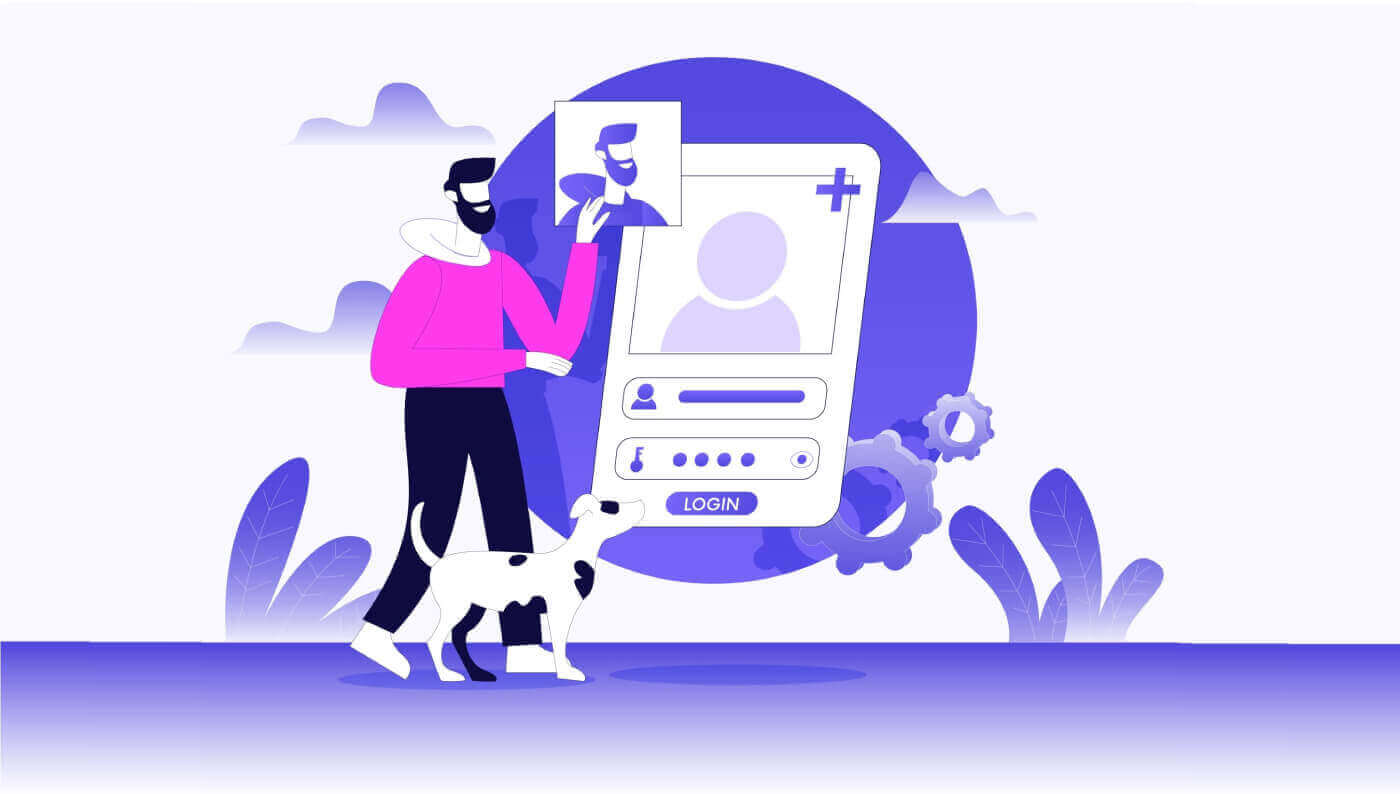
Hvernig á að opna reikning á FxPro
Hvernig á að opna FxPro reikning [vef]
Hvernig á að opna reikning
Farðu fyrst á FxPro heimasíðuna og veldu „Nýskráning“ til að hefja opnunarferlið reiknings. 
Þér verður strax vísað á opnunarsíðu reikningsins. Á fyrstu opnunarsíðu reikningsins, vinsamlegast gefðu FxPro nokkrar grunnupplýsingar, þar á meðal:
Búsetuland.
Tölvupóstur.
Lykilorðið þitt (Vinsamlegast athugaðu að lykilorðið þitt verður að uppfylla ákveðnar öryggiskröfur, svo sem að hafa að minnsta kosti 8 stafi, þar á meðal 1 hástafi, 1 tölustaf og 1 sérstaf).
Eftir að hafa gefið upp allar nauðsynlegar upplýsingar skaltu velja „Nýskráning“ til að halda áfram.

Á næstu opnunarsíðu reiknings gefur þú upp upplýsingar undir „Persónuupplýsingar“ með reitum eins og:
Fornafn.
Eftirnafn.
Fæðingardagur.
Farsímanúmerið þitt.
Eftir að hafa fyllt út eyðublaðið skaltu velja „Vista og halda áfram“ til að halda áfram.

Næsta skref er að tilgreina þjóðerni þitt undir hlutanum „Þjóðerni“ . Ef þú ert með fleiri en eitt ríkisfang skaltu haka í reitinn Ég hef fleiri en eitt ríkisfang og velja viðbótarþjóðerni. Veldu síðan „Vista og haltu áfram“ til að halda áfram með opnunarferlið reiknings.
Á þessari síðu verður þú að veita FxPro upplýsingar um ráðningarstöðu þína og iðnað í hlutanum um atvinnuupplýsingar . Þegar þú hefur lokið því skaltu smella á "Vista og halda áfram" til að fara á næstu síðu.
Á þessari síðu þarftu að veita FxPro upplýsingar um fjárhagsupplýsingar eins og:
Árstekjur.
Áætlaður eignarhlutur (að undanskildum aðalbúsetu þinni).
Uppspretta auðs.
Hversu mikið býst þú við að fjármagna á næstu 12 mánuðum?
Eftir að hafa fyllt út upplýsingarareitina skaltu velja "Vista og halda áfram" til að ljúka opnunarferli reiknings. 
Til hamingju með að hafa opnað reikning með FxPro. Ekki hika lengur - byrjaðu að eiga viðskipti núna! 
Hvernig á að búa til nýjan viðskiptareikning
Til að búa til fleiri viðskiptareikninga, á aðalviðmóti FxPro, veldu Reikningar hlutann vinstra megin á skjánum og smelltu síðan á "Búa til nýjan reikning" hnappinn til að byrja að búa til nýja viðskiptareikninga.
Til að búa til nýja viðskiptareikninga þarftu að velja eftirfarandi nauðsynlegar upplýsingar:
Pallurinn (MT4/ cTrader/ MT5).
Reikningstegundin (þetta getur verið mismunandi eftir viðskiptavettvangi sem þú velur í fyrri reitnum).
Skiptingin.
Grunngjaldmiðill reikningsins.
Eftir að hafa fyllt út nauðsynlega reiti skaltu velja " Búa til" hnappinn til að ljúka ferlinu.


Til hamingju! Þú hefur búið til nýja viðskiptareikninga með FxPro með örfáum einföldum skrefum. Vertu með núna og upplifðu kraftmikinn markað. 
Hvernig á að opna FxPro reikning [App]
Settu upp og opnaðu reikning
Opnaðu fyrst App Store eða Google Play í farsímanum þínum, leitaðu síðan að „FxPro: Online Trading Broker“ og halaðu niður appinu . 
Eftir að appið hefur verið sett upp, opnaðu það og veldu „Skráðu þig með FxPro“ til að hefja opnunarferlið reiknings. 
Þér verður vísað strax á opnunarsíðu reikningsins. Á fyrstu opnunarsíðu reikningsins þarftu að veita FxPro nokkrar nauðsynlegar upplýsingar, þar á meðal:
Búsetuland þitt.
Netfangið þitt.
Lykilorð (Gakktu úr skugga um að lykilorðið þitt uppfylli öryggisskilyrði, svo sem að vera að minnsta kosti 8 stafir að lengd og innihalda 1 hástafi, 1 tölustaf og 1 sérstaf).
Þegar þú hefur slegið inn allar nauðsynlegar upplýsingar, smelltu á „Nýskráning“ til að halda áfram. 
Á síðari opnunarsíðu reiknings þarftu að fylla út hlutann „Persónuupplýsingar“ sem inniheldur reiti fyrir:
Fornafn.
Eftirnafn.
Fæðingardagur.
Samskiptanúmer.
Eftir að hafa fyllt út eyðublaðið, smelltu á „Næsta skref“ til að halda áfram. 
Í eftirfarandi skrefi skaltu tilgreina þjóðerni þitt í hlutanum „Þjóðerni“ . Ef þú ert með mörg þjóðerni skaltu haka í reitinn fyrir "Ég er með fleiri en eitt þjóðerni" og velja viðbótarþjóðerni.
Síðan skaltu smella á „Næsta skref“ til að komast áfram í opnunarferli reikningsins. 
Á þessari síðu þarftu að veita FxPro upplýsingar um atvinnustöðu þína og iðnað .
Þegar þú hefur lokið þessu skaltu smella á "Næsta skref" til að halda áfram á næstu síðu. 

Til hamingju með að hafa næstum lokið opnunarferli reikninga með FxPro í farsímanum þínum!
Næst þarftu að veita upplýsingar um fjárhagsstöðu þína . Vinsamlega ýttu á „Næsta“ til að halda áfram. 
Á þessari síðu þarftu að veita FxPro upplýsingar um fjárhagsupplýsingar þínar , þar á meðal:
Árstekjur.
Áætlaður eignarhlutur (að undanskildum aðalbúsetu þinni).
Uppspretta auðs.
Áætluð fjárhæð fyrir næstu 12 mánuði.
Þegar þú hefur fyllt út upplýsingarnar skaltu smella á „Næsta skref“ til að ganga frá opnunarferli reiknings. 


Eftir að hafa svarað könnunarspurningunum í þessum hluta skaltu velja „Næsta skref“ til að klára ferlið við opnun reiknings. 
Til hamingju með að hafa opnað reikninginn þinn! Viðskipti eru nú auðveld með FxPro, sem gerir þér kleift að eiga viðskipti hvenær sem er og hvar sem er með farsímanum þínum. Vertu með núna! 
Hvernig á að búa til nýjan viðskiptareikning
Í fyrsta lagi, til að búa til nýja viðskiptareikninga í FxPro farsímaforritinu, veldu "RAUNA" flipann (eins og sýnt er á lýsandi mynd) til að fá aðgang að viðskiptareikningalistanum þínum. 
Pikkaðu síðan á + táknið efst í hægra horninu á skjánum til að búa til nýja viðskiptareikninga. 
Til að setja upp nýja viðskiptareikninga þarftu að velja eftirfarandi upplýsingar:
Pallurinn (MT4, cTrader eða MT5).
Reikningstegundin (sem getur verið mismunandi eftir því hvaða vettvang er valið).
Skiptingin.
Grunngjaldmiðill reikningsins.
Eftir að hafa fyllt út nauðsynlegar upplýsingar, smelltu á "Búa til" hnappinn til að ljúka ferlinu. 
Til hamingju með að hafa lokið ferlinu! Það er auðvelt að búa til nýja viðskiptareikninga á FxPro farsímaforritinu, svo ekki hika við - byrjaðu að upplifa það núna.
Algengar spurningar (algengar spurningar)
Get ég opnað fyrirtækjareikning?
Þú getur opnað viðskiptareikning á nafni fyrirtækis þíns með venjulegu skráningarferli okkar. Vinsamlega sláðu inn persónulegar upplýsingar þess sem verður viðurkenndur fulltrúi og skráðu þig síðan inn á FxPro Direct til að hlaða upp opinberum fyrirtækjagögnum eins og stofnskírteini, samþykktum osfrv. Þegar við höfum fengið öll nauðsynleg skjöl mun bakskrifstofa okkar fara yfir þær og aðstoða við frágang umsóknarinnar.
Get ég opnað fleiri en einn reikning með FxPro?
Já, FxPro leyfir allt að 5 mismunandi viðskiptareikninga. Þú getur opnað fleiri viðskiptareikninga í gegnum FxPro Direct.
Í hvaða grunngjaldmiðlum get ég opnað reikning?
Viðskiptavinir FxPro UK Limited geta opnað viðskiptareikning í USD, EUR, GBP, AUD, CHF, JPY og PLN.
Viðskiptavinir FxPro Financial Services Limited FxPro Global Markets Limited geta opnað viðskiptareikning í EUR, USD, GBP, AUD, CHF, JPY, PLN og ZAR.
Mælt er með því að þú veljir Wallet-gjaldmiðil í sama gjaldmiðli og innlán og úttektir þínar til að forðast öll umreikningsgjöld, hins vegar geturðu valið mismunandi grunngjaldmiðla fyrir viðskiptareikninga þína. Þegar millifært er á milli veskis og reiknings í öðrum gjaldmiðli, birtist raunverulegt viðskiptagengi þér.
Býður þú upp á skiptilausa reikninga?
FxPro býður upp á skiptilausa reikninga í trúarlegum tilgangi. Hins vegar er heimilt að beita gjöldum þegar viðskipti með ákveðna gerninga eru opin í tiltekinn fjölda daga. Til að sækja um skiptalausan reikning, vinsamlegast sendu beiðni í tölvupósti til bakskrifstofudeildarinnar okkar á [email protected]. Fyrir frekari upplýsingar um FxPro skiptalausa reikninga, vinsamlegast hafðu samband við þjónustuver okkar.
Get ég opnað sameiginlegan reikning?
Já. Til að opna sameiginlegan reikning verður hver einstaklingur fyrst að opna einstakan FxPro reikning og fylla síðan út beiðni um sameiginlegan reikning sem hægt er að nálgast með því að hafa samband við bakskrifstofudeild okkar á [email protected].
Vinsamlegast athugið að sameiginlegir reikningar eru aðeins í boði fyrir hjón eða fyrstu gráðu ættingja.
Hversu marga viðskiptareikninga get ég opnað í FxPro appinu?
Þú getur búið til allt að fimm lifandi viðskiptareikninga með mismunandi stillingum í FxPro appinu. Þeir geta verið í mismunandi gjaldmiðlum og á ýmsum kerfum.
Veldu einfaldlega einn af tiltækum viðskiptakerfum (MT4, MT5, cTrader eða samþætta FxPro vettvangurinn) og veldu valinn skiptimynt og reikningsgjaldmiðil (AUD, CHF, EUR, GBP, JPY, PLN, USD eða ZAR). Þú getur líka millifært fé á milli reikninganna með FxPro veskinu þínu.
Fyrir nýliða veitir FxPro ítarlegar leiðbeiningar um hvernig eigi að setja upp MT4, MT5 og cTrader forritin með beinum tenglum á AppStore og Google Play.
Vinsamlegast athugaðu að ef þú þarft fleiri reikninga (þar á meðal kynningarreikning) geturðu opnað þá í gegnum FxPro Direct Web eða með því að hafa samband við þjónustudeild okkar.
Hvernig á að skrá þig inn á FxPro
Hvernig á að skrá þig inn á FxPro [Web]
Fyrst skaltu fara á FxPro heimasíðuna og smella á "Innskráning" hnappinn efst í hægra horninu á skjánum til að vera beint á innskráningarsíðuna.
Þér verður síðan vísað á innskráningarsíðuna þar sem þú skráir þig inn með netfanginu og lykilorðinu sem þú notaðir til að skrá þig. Þegar þú hefur lokið því skaltu smella á "Innskráning" til að ljúka innskráningarferlinu.
Ef þú ert ekki með reikning hjá FxPro ennþá skaltu fylgja leiðbeiningunum í eftirfarandi grein: Hvernig á að skrá reikning á FxPro .

Það er auðvelt að skrá þig inn í FxPro - vertu með núna! 
Hvernig á að skrá þig inn á viðskiptavettvang: MT4
Til að skrá þig inn á FxPro MT4 þarftu fyrst innskráningarskilríkin sem FxPro sendi á netfangið þitt þegar þú skráðir reikninginn þinn og stofnaðir nýja viðskiptareikninga. Vertu viss um að athuga tölvupóstinn þinn vandlega. 
Rétt fyrir neðan innskráningarupplýsingarnar þínar skaltu velja "OPEN DOWNLOAD CENTRE" hnappinn til að fá aðgang að viðskiptavettvanginum. 
Það fer eftir vettvangi, FxPro styður notendur með ýmsum viðskiptamöguleikum til að tryggja þægilegustu upplifunina, þar á meðal:
Niðurhal viðskiptavinarstöðvar.
MultiTerminal niðurhal.
WebTrader vafri.
Farsíma pallur.

Eftir að hafa valið hentugasta valkostinn fyrir sjálfan þig, opnaðu MT4 og byrjaðu á því að velja netþjóninn (vinsamlega athugaðu að þjónninn verður að passa við netþjóninn sem tilgreindur er í innskráningarskilríkjum þínum úr skráningarpóstinum).
Þegar þú hefur lokið, vinsamlegast smelltu á "Næsta" til að halda áfram. 
Síðan, í öðrum glugganum sem birtist, veldu „Núverandi viðskiptareikningur“ og sláðu inn innskráningarskilríki í samsvarandi reiti.
Smelltu á "Ljúka" eftir að hafa lokið við upplýsingarnar. 
Til hamingju! Nú getur þú átt viðskipti á MT4.
Hvernig á að skrá þig inn á viðskiptavettvang: MT5
Til að skrá þig inn á FxPro MT5 þarftu innskráningarskilríkin sem FxPro sendi í tölvupóstinn þinn þegar þú skráðir þig og settir upp viðskiptareikninga þína. Vertu viss um að athuga tölvupóstinn þinn vel. 
Rétt fyrir neðan innskráningarupplýsingarnar þínar, smelltu á "OPEN DOWNLOAD CENTRE" hnappinn til að fá aðgang að viðskiptavettvanginum. 
Það fer eftir vettvangi, FxPro býður upp á nokkra viðskiptamöguleika til að veita þægilega upplifun, þar á meðal:
Niðurhal viðskiptavinarstöðvar.
MultiTerminal niðurhal.
WebTrader vafri.
Farsíma pallur.

Eftir að þú hefur fengið aðgang að MT5 skaltu velja valkostinn „Tengdu við núverandi viðskiptareikning“ og sláðu inn innskráningarupplýsingarnar þínar ásamt því að velja netþjóninn sem passar við þann í tölvupóstinum þínum. Smelltu síðan á "Ljúka" til að ljúka ferlinu. 
Til hamingju með að hafa skráð þig inn í MT5 með FxPro. Óska þér velfarnaðar á ferð þinni til að verða viðskiptameistari! 
Hvernig á að skrá þig inn á FxPro [App]
Opnaðu fyrst App Store eða Google Play í farsímanum þínum, leitaðu síðan að „FxPro: Online Trading Broker“ og halaðu niður appinu . 
Eftir að forritið hefur verið sett upp, opnaðu það og veldu „Skráðu þig með FxPro“ til að hefja skráningarferlið reikningsins.
Þegar þú hefur sett upp farsímaforritið skaltu skrá þig inn með netfanginu og lykilorðinu sem þú notaðir til að skrá þig. Þegar þú hefur lokið því skaltu smella á „Innskráning“ til að ljúka innskráningarferlinu.
Ef þú ert ekki með reikning hjá FxPro ennþá skaltu fylgja leiðbeiningunum í eftirfarandi grein: Hvernig á að skrá reikning á FxPro . 
Til hamingju með að hafa skráð þig inn í FxPro farsímaforritið. Vertu með og verslaðu hvenær sem er og hvar sem er!
Hvernig á að endurheimta FxPro lykilorðið þitt
Til að endurheimta lykilorðið þitt skaltu byrja á því að fara á FxPro vefsíðuna og smella á „Innskráning“ hnappinn efst í hægra horninu á síðunni. 
Þér verður síðan vísað á innskráningarsíðuna. Hér, smelltu á "Gleymt lykilorð?" hlekkur (eins og sýnt er á lýsandi mynd) til að hefja ferlið. 
Til að byrja skaltu fyrst slá inn netfangið sem þú notaðir til að skrá reikninginn þinn. Veldu síðan „Endurstilla lykilorð“.
Strax verður tölvupóstur með leiðbeiningum um að endurstilla lykilorðið þitt sendur á það netfang. Vertu viss um að athuga pósthólfið þitt vandlega. 
Í tölvupóstinum sem þú fékkst nýlega, skrunaðu niður og smelltu á "SKIPTA LYKILORÐ" hnappinn til að vera beint á síðuna fyrir endurstillingu lykilorðs. 
Á þessari síðu skaltu slá inn nýja lykilorðið þitt í báða reitina (athugaðu að lykilorðið þitt verður að vera að minnsta kosti 8 stafir að lengd, þar á meðal að minnsta kosti 1 hástafi, 1 tölustaf og 1 sérstaf – þetta er skyldubundin krafa). 
Til hamingju með að hafa endurstillt lykilorðið þitt með FxPro. Það er frábært að sjá að FxPro setur öryggi og öryggi notenda sinna í forgang. 
Ég get ekki skráð mig inn á FxPro mælaborðið mitt
Það getur verið pirrandi að lenda í erfiðleikum með að skrá þig inn á stjórnborðið þitt, en hér er gátlisti til að hjálpa þér að leysa málið: Athugaðu
notandanafn Gakktu
úr skugga um að þú notir fullt skráð netfang sem notandanafn. Ekki nota viðskiptareikningsnúmer eða nafn þitt.
Lykilorðathugun
Notaðu PA lykilorðið sem þú stilltir við skráningu.
Gakktu úr skugga um að engum aukabilum sé bætt við óviljandi, sérstaklega ef þú afritaðir og límdir lykilorðið. Prófaðu að slá það inn handvirkt ef vandamál eru viðvarandi.
Athugaðu hvort kveikt sé á Caps Lock, þar sem lykilorð eru hástafaviðkvæm.
Ef þú hefur gleymt lykilorðinu þínu geturðu endurstillt það með því að nota þennan hlekk til að endurstilla lykilorðið þitt á persónulegu svæði.
Reikningsathugun
Ef reikningnum þínum var áður lokað með FxPro, muntu ekki geta notað það PA eða netfang aftur. Búðu til nýja PA með öðru netfangi til að skrá þig upp á nýtt.
Við vonum að þetta hjálpi! Ef þú lendir í frekari vandamálum, vinsamlegast hafðu samband við þjónustudeild okkar til að fá aðstoð.
Algengar spurningar (algengar spurningar)
Hvernig breyti ég skuldsetningu viðskiptareikningsins míns?
Skráðu þig inn á FxPro Direct, farðu í 'Reikningar mínir', smelltu á blýantartáknið við hlið reikningsnúmersins þíns og veldu 'Breyta skiptimynt' í fellivalmyndinni.
Vinsamlegast athugaðu að til að breyta skuldsetningu viðskiptareiknings þíns verður að loka öllum opnum stöðum.
Athugið: Hámarksábyrgð sem er í boði fyrir þig getur verið mismunandi eftir lögsögu þinni.
Hvernig get ég endurvirkjað reikninginn minn?
Vinsamlegast athugaðu að reikningar í beinni eru óvirkir eftir 3 mánaða óvirkni, en þú getur hins vegar endurvirkjað þá. Því miður er ekki hægt að endurvirkja kynningarreikninga, en þú getur opnað fleiri í gegnum FxPro Direct.
Eru pallarnir þínir samhæfðir við Mac?
FxPro MT4 og FxPro MT5 viðskiptavettvangarnir eru báðir samhæfðir við Mac og hægt er að hlaða þeim niður frá niðurhalsmiðstöðinni okkar. Vinsamlegast athugaðu að vefvarnir FxPro cTrader og FxPro cTrader eru einnig fáanlegir á MAC.
Leyfir þú notkun viðskiptaalgríma á kerfum þínum?
Já. Sérfræðingar eru fullkomlega samhæfðir við FxPro MT4 og FxPro MT5 pallana okkar og cTrader Automate er hægt að nota á FxPro cTrader pallinum okkar. Ef þú hefur einhverjar spurningar varðandi Expert Advisors og cTrader Automate, vinsamlegast hafðu samband við þjónustuver okkar á [email protected].
Hvernig á að hlaða niður viðskiptavettvangi MT4-MT5?
Eftir að þú hefur skráð þig og skráð þig inn á FxPro Direct muntu sjá viðeigandi vettvangstengla á þægilegan hátt á 'Reikningar' síðunni þinni, við hlið hvers reikningsnúmers. Þaðan geturðu sett upp skrifborðspalla beint, opnað webtrader eða sett upp farsímaforrit.
Að öðrum kosti, frá aðalvefsíðunni, farðu í hlutann „Öll verkfæri“ og opnaðu „Niðurhalsmiðstöð“.
Skrunaðu niður til að sjá alla vettvanga sem eru í boði. Nokkrar gerðir af útstöðvum eru til staðar: fyrir skjáborð, vefútgáfu og farsímaforrit.
Veldu stýrikerfið þitt og smelltu á „Hlaða niður“. Upphleðsla pallsins hefst sjálfkrafa.
Keyrðu uppsetningarforritið úr tölvunni þinni og fylgdu leiðbeiningunum með því að smella á „Næsta“.
Eftir að uppsetningunni er lokið geturðu skráð þig inn með tilteknum reikningsupplýsingum sem þú fékkst í tölvupóstinum þínum eftir skráningu viðskiptareikningsins hjá FxPro Direct. Nú geta viðskipti þín með FxPro hafist!
Hvernig skrái ég mig inn á cTrader vettvang?
cTrader cTID þitt er sent til þín með tölvupósti þegar stofnun reikningsins þíns hefur verið staðfest.
cTID leyfir aðgang að öllum FxPro cTrader reikningum (demo live) með því að nota aðeins eina innskráningu og lykilorð.
Sjálfgefið er að cTID netfangið þitt er skráð netfang prófílsins þíns og þú getur breytt lykilorðinu að eigin vali.
Þegar þú hefur skráð þig inn með cTID muntu geta skipt á milli hvaða FxPro cTrader reikninga sem er skráðir undir prófílnum þínum.
Ályktun: Auðvelt að fara um borð og öruggur aðgangur með FxPro
Að opna reikning og skrá sig inn á FxPro er vandræðalaus reynsla sem auðveldar mjúk umskipti yfir í viðskipti. Með því að ljúka þessum skrefum færðu fljótt aðgang að alhliða viðskiptatólum FxPro, markaðsinnsýn í rauntíma og fjölbreyttum fjármálavörum. Þetta skilvirka inngönguferli tryggir að þú getir byrjað viðskipti tafarlaust og stjórnað fjárfestingum þínum á auðveldan hátt, með því að nýta öruggan og leiðandi vettvang FxPro.